Как сделать скриншот сайта целиком
10 способов как сделать скриншот страницы сайта целиком
С этой необходимостью сталкиваются многие, когда требуется внешний вид какой-нибудь страницы на понравившемся вам сайте. Или получить точную копию страницы своего ресурса, чтобы доработать ее или обсудить изменение дизайна. По сути, это ее точный снимок, который еще называется тумбшот, вебшот, скрин. Практически ни один сайт не умещается на мониторе без прокрутки вниз, так что воспользоваться кнопкой PrtSc, которая есть на клавиатуре, не получится. В этом случае вы скопируете только часть страницы сайта, уместившуюся у вас на мониторе. Точно также работают надстройки LightShot или Joxi. Все они позволяют зафиксировать только видимую часть экрана без прокрутки. Все остальное обрезается. Выход из этой ситуации есть. Существует несколько действенных способов, как это сделать.
Случаи, когда необходимо сделать скрин сайта
Существует несколько ситуаций, в которых возникает потребность целиком «снять» всю страницу сайта. Вот самые распространенные примеры.
- Отправить пример ошибки разработчику программного обеспечения.
- Получить копию переписки.
- Запечатлеть дизайн сайта, который понравился.
- Отослать кому-либо приглянувшийся дизайн или формат.
- Дать совет пользователю вашего ресурса, отметить, какая именно ошибка была допущена.
В интернете существует немало сервисов, позволяющие отсканировать целую страницу сайта без ограничений. При этом в большинстве случаев вам даже не потребуется устанавливать специальные расширения или скачивать программное обеспечение. Выполнить эти операции можно онлайн. Суть работы этих сервисов заключается в том, что они создают миниатюрную копию требуемой вами страницы, которую вы можете сохранить для дальнейшего использования или пересылки.
Многие подобные сервисы позволяют осуществить такую операцию онлайн. У них примерно одинаковый принцип работы. Пользователю предлагается скопировать URL необходимой ему интернет-страницы. Его нужно поместить в определенное место на сайте, делающем скриншот. Там же вы настраиваете требуемые вам параметры. Только после этого начинаете обработку.
Итогом становится ссылка, она хранится около месяца. У вас есть возможность скачать ее на персональный компьютер, чтобы затем использовать по своему усмотрению. Расскажем о нескольких популярных онлайн-сервисах, позволяющих выполнить эту операцию.
Онлайн сервисы для сриншотов сайтов
Snapito
На сайте вставляете ссылку в поле. Прежде чем запустить обработку, следует выбрать настройки. Для этого нажимаете на кнопку в виде шестеренки, расположенную в правом верхнем углу.
Вам будет предложено выбрать:
- размер;
- увеличение;
- задержку;
- время, сколько картинка будет храниться на сервере.
После этого нажимаете кнопку Snap, чтобы запустить обработку изображения. Результатом работы этого сервиса становится ссылка на изображение, которую вы получите. Есть возможность сохранить скрин в формате PDF.
Thumbalizr
Возможности этого сервиса заключается в том, что он в состоянии захватывать не только всю страницу веб-сайта целиком, но и ее определенную часть.
Более того, Thumbalizr умеет очищать страницу от лишних элементов, например, от навязчивой и ненужной вам рекламы, других мешающих вам элементов. Перед тем как делать вебшот, пользователь может выбрать, какой размер изображения он хочет получить в результате.
Web Capture
В отличие от предыдущего сервиса, который целиком на английском, этот поддерживает русский язык. Сделанное вами изображение может быть конвертировано в один из предложенных форматов: JPEG, PDF, TIFF, BMP, PNG, SVG, PS (Postscript file). Выбор за вами.
После этого нажимаете на соответствующую клавишу, чтобы генерировать скрин. В результате появляется возможность скачать развернутый файл или сжатый в ZIP-архив.
IMGonline
Этот сервис дает сделать скриншот сайта онлайн целиком только в двух форматах – PNG и JPG. Это не так много вариантов, как у предыдущего сайта, но, справедливости ради стоит отметить, что это два самых распространенных формата. В большинстве случаев обходятся одним из них.
Введя адрес требуемого вам ресурса, отрегулируйте настройки скриншота.
- Ширина и высота. Если поля «высота» оставить незаполненным, будет «снята» страница во всю высоту. При необходимости можно отключить javascript и картинки, установив галочки в соответствующих окошках.
- Зум. Элементы сайта на вебшоте могут быть увеличены или уменьшены. Если хотите оставить все, как есть, установите значение 1.
- Изменение размеров полученного скриншота. Данная опция используется для создания уменьшенной картинки или превью. Если не хотите ничего менять, оставляйте поля незаполненными.
- Если указали в соответствующем разделе ширину и высоту, то нужно выбрать тип изменения размера. У вас три варианта: с соблюдением пропорций, с обрезкой лишних краев (точно до указанных размеров), резиновое (точно до указанных размеров).
- Формат файла: стандартный или прогрессивный JPEG или PNG.
- Качество – от 1 до 100.
Когда все параметры установлены, нажимаете на кнопку ОК. Открыв полученный вебшот, вы можете скачать его к себе на компьютер.
S-shot
Принцип работы практически такой же, как и в предыдущем сервисе.
Указываете адрес сайта, который нужно скопировать. Устанавливаете опции: размер, формат, масштабирование. Обратите внимание, что если вы хотите сделать полноразмерный скриншот, то указываете ширину 1024 пикселя, а поле «высота» оставляете незаполненным.
Screenshot machine
На этом сервисе вы можете также бесплатно получить скрин заинтересовавшего вас сайта. Для этого вставьте его адрес в соответствующее поле, а затем нажмите кнопку «Создать скриншот».
ScreenPage
На этом сервисе вы получаете ссылку на необходимое вам изображение по электронной почте. Но есть возможность сохранить его, предварительно просмотрев, на странице самого сервиса.
Как сделать сриншот сайта целиком в браузере
Mozilla Firefox
Специальные инструменты для создания подобных скринов существуют в современных браузерах. Например, в Mozilla предусмотрена комбинация горячих клавиш, позволяющая создавать и хранить скрины.
Для этого необходимо одновременно нажать на Shift + Ctrl + I. Перед вами появится панель инструментов. Справа будет расположена шестеренка, на которую предстоит нажать. Выберите команду, чтобы отсканировать всю страницу.
В браузере возникнет значок в виде фотоаппарата. Открыв сайт, скрин которого вам необходим, нажмите на него. Скрин будет отправлен в папку «Загрузки».
Chrome
В этом браузере скрин выходить, если установить соответствующие расширения. Например, Webpage Screenshot. Он делает скрины сразу трех видов:
- часть, определенная пользователем;
- часть, попавшая на монитор;
- сканирование страницы целиком.
Ссылку на полученный вебшот можно скопировать себе на компьютер.
Одним из лучших расширений для работы в Google Chrome считается Nimbus Screenshot. Он обладает теми же функциями, что и большинство подобных расширений. При этом целиком на русском языке.
Среди его преимуществ стоит отметить редактор изображений, снабженный большим количеством функций. Полученные скрины можно сразу редактировать. Создать вебшот элементарно, в этой программе все интуитивно понятно. Достаточно нажать на иконку с эмблемой расширения, расположенную вверху и справа.
Если дополнительные функции вам не нужны, можете воспользоваться Full Page иконку с логотипом программки. Моментально вы получите снимок требуемой вам страниц. Полученные скриншоты будут открываться на новых вкладках.
Opera
Для создания вебшота в браузере Opera рекомендуется установить расширения. Например, Joxi или qSnap. Это самый эффективный вариант, для которого потребуется установка дополнительного программного обеспечения.
Наконец, как и в любом другом браузере, вы можете уменьшить размер страницы, а затем нажать кнопку PrintScreen. Конечно, в этом есть смысл, только если страница не очень высокая. В противном случае придется уменьшать страницу очень сильно, на скриншоте будет практически ничего не видно.
Снимок экрана сохраняется в буфер обмена. Вставить получившееся изображение можно в любой графический редактор.
Расширения для браузеров
На расширениях, используемых в браузерах, остановимся более подробно. Самые популярные варианты – Qsnap, Joxi. В этом случае необходимое программное обеспечение нужно установить на ваш персональный компьютер.
После этого прокрутите колесико мышки, не отпуская при этом кнопку Ctrl. Уменьшайте страницу, пока она целиком не поместиться на экране монитора. После этого нажимаете в плагине соответствующую кнопку.
Специальные программы
Делать такие скрины умеют некоторые программы, работающие с изображениями. Если предпочитаете такой способ, то можете ознакомиться со списком программ у нас на сайте .
Как сделать скрин на смартфоне?
Выполнять подобные манипуляции можно и в современных гаджетах. Они тоже умеют делать вебшоты. Чтобы сделать такой снимок, требуется нажать соответствующую комбинацию клавиш. Она зависит от типа операционной системы на вашем телефоне, а также модели смартфона.
Если у вас iOS, нужно удерживать кнопку «Домой» и «Включение». Вебшот автоматически сохранится в папке «Фото».
В четвертом Android нужно одновременно нажать кнопки «Питание» и «Уменьшение громкости».
Если у вас HTC или Samsung на Android, одновременно следует удерживать клавиши «Питание» и «Домой».
Подводя итог, отметим, что скрины сайтов целиком вы можете получить самыми разнообразными способами. Более того, многие программы и плагины позволяют не только копировать изображение, но и обрабатывать его. Чаще всего, требуется вставить какой-либо текст, нарисовать геометрические фигуры или стрелки, чтобы выделить объекты, определенные блоки, на которых, как вы считаете, должно быть сконцентрировано основное внимание.
Как сделать скриншот всей страницы сайта целиком. Онлайн-сервисы
27 февраля 2018 года. Опубликовано в разделах: Внеклассное чтение. 4508
Иногда возникает необходимость выгрузить внешний вид страницы сайта в графический файл. Точный снимок веб-страницы имеет также другие названия: вебшот, тумбшот, скрин. Стоит отметить, что редко какой сайт умещается на экране без прокрутки вниз. Если мы используем клавишу Printscreen или надстройки типа Joxi или LightShot, то получаем возможность «снять» видимую часть экрана без прокрутки.
При этом нижняя часть страницы «обрезается».
Зачем нужно делать скриншоты
- Отправить разработчику ПО пример ошибки.
- Скопировать переписку.
- «Сфотографировать» понравившийся дизайн веб-сайта.
- Поделиться понравившимся изображением с кем-то.
- Указать пользователю на ошибку или проконсультировать его и т.д.
Можно ли сделать скриншот всей страницы сайта онлайн так, чтобы в скрин она целиком уместилась? Давайте разбираться.
В интернете есть онлайн-сервисы, которые помогают решить поставленный вопрос. Установка дополнительного ПО или расширений для браузера не требуется. Сервисы делают миниатюру веб-страницы, которую можно сохранить.
Принцип работы каждого сервиса следующий: пользователь копирует URL нужной интернет-страницы, вставляет его в специальное поле, настраивает параметры и запускает обработку. В результате сервис выдает ссылку на полученное изображение, которое хранится некоторое время на сервере. Пользователь может его скачать на свой ПК. Рассмотрим несколько онлайн-сервисов.
Snapito
По кнопке «шестеренка» вы выбираете настройки (размер, срок хранения картинки и т.п.), кнопкой Snap запускается обработка. Вы также можете сохранить скрин в PDF. Результат работы сервиса — ссылка на полученное изображение.
Web Capture
Работает на русском языке. Снимок может быть конвертирован в любой из предложенных форматов. Введите URL, выберите формат, нажмите «Сгенерировать».
Затем вы можете скачать снимок как ZIP или развернутый файл.
IMGonline
Позволяет получать вебшот в JPG- или PNG-форматах. Введите адрес веб-страницы, настройте параметры и нажмите «ОК».
Затем откройте полученный вебшот или скачайте его.
S-shot
Работает по такому же принципу.
Еще один вариант работы веб-сервиса — можно создать скрин, скопировав ссылку, обведенную в красный прямоугольник на нашем примере, заменив адрес сайта из примера на ваш URL.
Screenshot machine
Еще один бесплатный вариант.
После получения снимка нажмите Download и сохраните миниатюру на свой ПК.
ScreenPage
Вы получите ссылку на файл на вашу электронную почту. Также просмотреть и сохранить его можно на странице данного сервиса.
Mozilla Firefox
В интернет-браузере Mozilla можно создавать и сохранять вебшоты штатным средством. Одновременно нажмите Ctrl + Shift + I. Вашему взору предстанет панель инструментов. В ее правой части нажмите на шестеренку. Выберите доступные кнопки и активируйте «Сделать скриншот всей страницы». В браузере появится иконка фотоаппарата. Необходимо открыть нужную веб-страницу, кликнуть на значок фото и войти в папку закачек, куда автоматически уже записался скрин.
Расширения для браузеров
Это Joxi, Qsnap, Lightshot и другие. Соответствующее ПО устанавливается на компьютер. Затем, удерживая кнопку CTRL и прокручивая колесико мышки, уменьшаем страницу до тех пор, пока она полностью не начинает умещаться на экране. Нажимаем соответствующую для каждого плагина кнопку. Например, для Joxi это — птичка в правом верхнем углу браузера.
Выбираем необходимую область экрана для скрина, фотографируем и скачиваем результат.
Как сделать скрин на скорую руку
А можно ли делать скрины без установки разных программ и без обращения на сторонние веб-сайты? Вдруг у вас нет интернета?
Уменьшив веб-страницу до оптимальных размеров, необходимо нажать клавишу РrtScrn (справа вверху на клавиатуре) или Shift + РrtScrn. Страница скопируется в буфер. Затем необходимо открыть любой графический редактор, создать новый файл и выбрать функцию «Вставить».
А как быть с телефонами?
Современные гаджеты — это те же компьютеры, только немного уменьшенные. Скриншоты они также делать могут. Для создания снимка применяются комбинации клавиш, соответствующие каждой модели и типу операционки.
- Ios — удерживайте кнопку «Включение» и «Домой».Вебшот сохранится в папке «Фото».
- Андроид 1, 2 — устанавливается специальное приложение, которое позволяет делать вебшоты.
- Android 3.2 — кнопку «Недавние программы» удерживайте какое-то время.
- Андроид 4 — нажмите одновременно «Уменьшения громкости» и «Питание».
- Samsung под Android и HTC под Android — «Домой» и «Питание» удерживайте одновременно.
Скрин полной веб-страницы можно сделать разными способами. Причем многие плагины позволяют обрабатывать полученное изображение — вставлять текст, выделять блоки, рисовать стрелки и другие геометрические фигуры. Удач
Специалисты студии SEMANTICA проведут комплексный анализ сайта по следующему плану:
– Технический аудит.
– Оптимизация.
– Коммерческие факторы.
– Внешние факторы.
Мы не просто говорим, в чем проблемы. Мы помогаем их решить
Как сделать скриншот всей страницы сайта в Google Chrome и Яндекс.Браузере — Nimbus Screenshot and Screencast
Скриншотим страницу полностью
Только рассказал в предыдущей статье об использовании LightShot и понял, что нужен ещё такой скриншотер, который бы делал снимок страницы сайта полностью (включая то, что видно только при прокрутке). Даже не думал, что темы скриншотов хватит на 2 статьи
Подходящее дополнение для браузеров на основе Chrome (Яндекс.Браузер, Гугл Хром …) опять же нашлось здесь https://chrome.google.com/webstore/category/extensions?hl=ru. На этот раз это Nimbus Screenshot and Screencast — вообще, очень навороченная штука оказалась, даже видео снимает.
Делаем скриншот страницы сайта целиком с помощью расширения Nimbus Screenshot and Screencast
Скачивание
Скачать и установить можно здесь. После установки справа вверху появится иконка этого дополнения:
Иконка скриншотера Nimbus
Как пользоваться
Чтобы сделать скриншот веб-страницы полностью, нужно кликнуть на иконку этого дополнения и в появившемся меню выбрать «Скриншот всей страницы» :
Делаем скриншот целой страницы
После этого содержимое окна браузера проскроллится снизу вверх и вас перекинет в редактор, где на картинке можно делать надписи, рисовать линии и т.п. Редактор супер-мощный:
Редактор скриншотов в Nimbus Screenshot and Screencast
После окончания редактирования жмём «Готово» и далее картинку можно будет сохранить в некий Nimbus Note, в Гугл Диск, себе на ПК или распечатать.
С помощью этого дополнения можно сделать скриншот не только содержимого браузера, но и всего окна. А также записать видео (выберите «Запись видео» ). Я был удивлён, но видео и правда записывается, и вполне неплохо.
А ещё можно редактировать любые картинки или рисовать что-нибудь — для этого надо установить сначала это, а затем в меню расширения следует выбрать «Чистый лист» :
Кроме запуска через клик по иконке, расширение можно запустить просто кликнув правой кнопкой мыши в любой части страницы сайта (добавился соответствующий пункт контекстного меню).
Короче, этот «Nimbus Screenshot and Screencast», как и LightShot, вещь хорошая. Раньше я создавал несколько снимков экрана с помощью нажатия PrintScreen и клеил их в Paint’е. Теперь же делать скриншоты всей страницы гораздо веселее.
Источники:
https://zen.yandex.ru/media/id/5d715c4095aa9f00acf01f71/5d937b711e8e3f00af396e36
https://semantica.in/blog/kak-sdelat-skrinshot-vsej-straniczy-sajta-czelikom-onlajn-servisy.html
https://web-ru.net/internet/skrinshot-stranicy-sajta-celikom.html